科普Windows7系統多屏幕模式的實現方法【圖文】
更新日期:2024-03-22 17:04:51
來源:轉載
手機掃碼繼續觀看

windows7系統過程中,是可以將電腦的設置成兩個顯示器的,也就是我們說的多屏幕模式,這樣可制作出更好的音樂和視頻效果,方便用戶更加清楚地看到畫面。特別是在商業的展示上我們看到很多人將電腦的設置成兩個顯示器,也就是多屏幕模式,小編就帶大家一起探討下的多屏幕模式設置技巧吧,具體實現方法如下:
1、在桌面空白處右鍵,選擇“屏幕分辨率”你將看到屏幕設置選項,如果你安裝有兩臺顯示器,如果沒有顯示出兩臺顯示器,可點擊“檢測”按鈕進行檢測。然后,在“多顯示器”選項中。
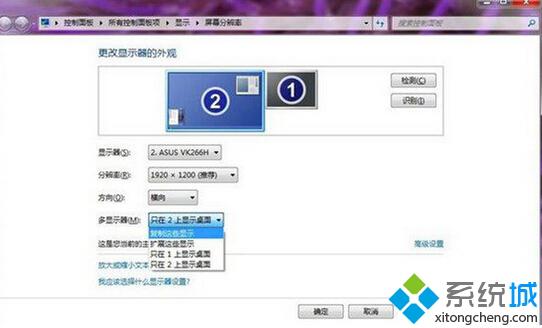
2、此時將會出現“復制這些顯示”和“擴展這些顯示”的兩個選項供用戶選擇,這兩個選項的功能作用如下
復制這些顯示:在兩個顯示器上你會看到一模一樣的Windows 窗口,適合教學演示、為多人展示相同內容的場所,也適合會場和戶外等商業展示。
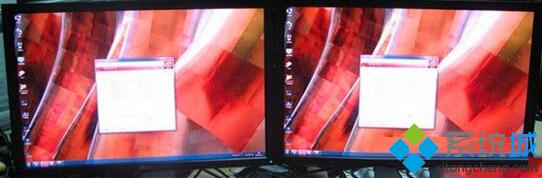
擴展這些顯示:擴展模式,是指一個顯示器內容擴展到兩個顯示器里,并且顯示連續而不同的內容,同時我們可以自行定義橫向或縱向相加。這種狀態,適合視頻剪輯、音頻剪輯、平面設計等需要比較細膩效果的軟件和功能。當然,如果是游戲玩家或者需要運行多種程序的用戶也非常適合,甚至有更多的顯示屏可使用此方法。
該文章是否有幫助到您?
常見問題
- monterey12.1正式版無法檢測更新詳情0次
- zui13更新計劃詳細介紹0次
- 優麒麟u盤安裝詳細教程0次
- 優麒麟和銀河麒麟區別詳細介紹0次
- monterey屏幕鏡像使用教程0次
- monterey關閉sip教程0次
- 優麒麟操作系統詳細評測0次
- monterey支持多設備互動嗎詳情0次
- 優麒麟中文設置教程0次
- monterey和bigsur區別詳細介紹0次
系統下載排行
周
月
其他人正在下載
更多
安卓下載
更多
手機上觀看
![]() 掃碼手機上觀看
掃碼手機上觀看
下一個:
U盤重裝視頻










